Cómo recuperar un archivo de Excel no guardado – TechCult
Miscelánea / / May 09, 2023
Muchos de nosotros hemos experimentado la frustrante situación de poner mucho esfuerzo en un archivo de Excel, solo para cerrarlo inesperadamente antes de que pudiéramos guardarlo. Si usted es alguien que usa Excel con frecuencia, probablemente no sea ajeno a este problema. Es por eso que hemos creado una guía para ayudarlo a recuperar un archivo de Excel no guardado. Continúe leyendo para obtener más información sobre dicho tema.

Tabla de contenido
Cómo recuperar un archivo de Excel no guardado
Es molesto perder datos no guardados en Excel después de invertir mucho tiempo en él. Con eso en mente, profundicemos directamente en la búsqueda de soluciones a la pregunta de si puede guardar sus datos de Excel no guardados y dónde encontrarlos.
Respuesta rápida
Para recuperar un archivo de Excel no guardado, siga estos pasos:
1. en un Libro de Excel, abre el Archivo sección.
2. Luego, seleccione Abierto para acceder a la Reciente sección.
3. Haga clic en Recuperar no guardadolibros de trabajo.
3. Ahora, seleccione el Archivo no guardado del cuadro de diálogo para guardarlo.
¿Puede recuperar datos de Excel no guardados?
Sí. ¡No tienes que volver a trabajar en el mismo archivo! Es fácil recuperar archivos de Excel 2007 no guardados.
¿Dónde se almacenan los archivos de Excel no guardados?
Si su computadora falla o la apaga sin saberlo antes de guardar su archivo de Excel, se le mostrará la Menú de Autorrecuperación cuando inicias sesión. Este menú consta de los archivos temporales de Excel más recientes que no se han guardado. Aquí es donde puede encontrar almacenados los archivos de Excel no guardados.
¿Cómo recuperar un archivo de Excel no guardado en Windows 10?
Una vez que sepa dónde se almacenan los archivos de Excel no guardados, puede recuperarlos fácilmente siguiendo los métodos que se indican a continuación.
Método 1: Uso del libro de trabajo
Este es uno de los métodos más fáciles de todo este artículo. Sin embargo, primero debe crear un libro de trabajo y guardarlo para usar esta función. Después de crear un archivo nuevo y guardarlo, se activa el guardado automático. Entonces, todo lo que hayas escrito se guarda automáticamente.
1. abrir un nuevo Libro de Excel y haga clic en Archivo en la cima.
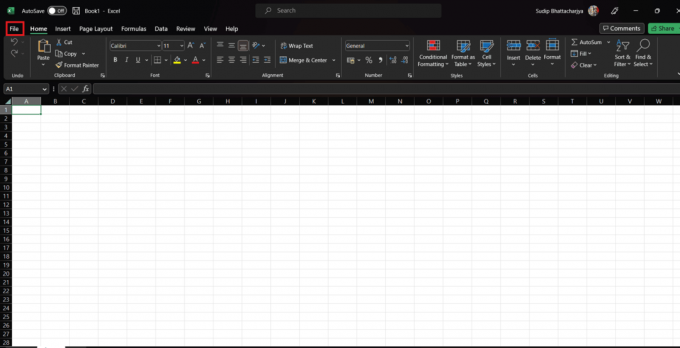
2. Ahora, haga clic en Abierto para seleccionar Reciente y luego Recuperar no guardadolibros de trabajo.
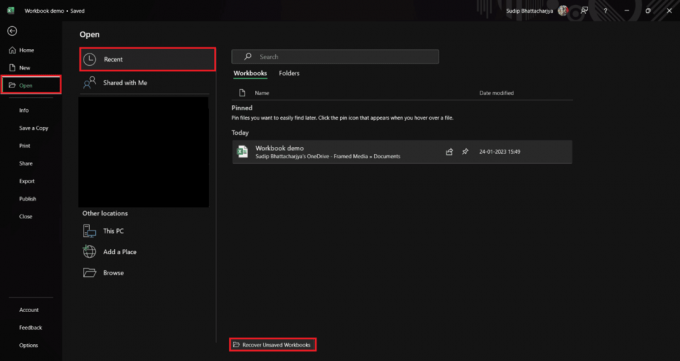
3. Selecciona el Archivo no guardado del cuadro de diálogo y guárdelo.
Método 2: Uso del panel de control
Usar el Panel de control es otra forma de recuperar archivos de Excel 2007 no guardados en su PC.
1. Ingresar restaurararchivos en el búsqueda de ventanasbar y haga clic en Abierto para proceder.
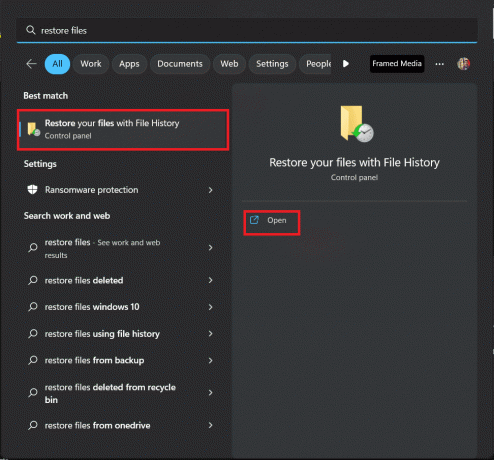
2. Ahora, seleccione el archivo que desea recuperar de la lista.
Método 3: desde el Administrador de archivos
Si guarda sus archivos en el Administrador de archivos, hay una opción para recuperar el archivo. Con la ayuda de la opción de restaurar versiones anteriores, puede recuperar sus datos fácilmente. Veamos los pasos para una mejor comprensión.
1. Abierto Administrador de archivos a continuación, localice dónde ha guardado su documento excel.
2. Haga clic derecho en el documento de Excel y haga clic en Restaurar versiones anteriores desde la opción emergente.
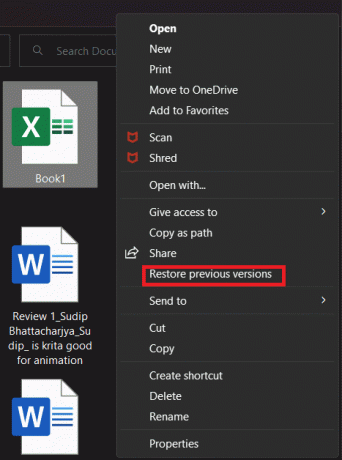
3. Ahora seleccione la versión que desea restaurar.
Método 4: comprobar la papelera de reciclaje de Windows
Si eliminó accidentalmente un archivo y desea recuperarlo, puede utilizar la Papelera de reciclaje de Windows. Cuando elimina un archivo en su computadora, se almacena en la Papelera de reciclaje y se puede restaurar fácilmente. Estos son los pasos para guiarlo a través del proceso:
1. Abierto Reciclaje de WindowsPapelera.
2. Localiza el archivo Excel que desea recuperar.
3. Ahora seleccione el archivo y haga clic en Restaurar los elementos seleccionados.

Método 5: Usar software de recuperación de datos
Si ninguno de los métodos ha sido útil hasta ahora, puede usar el software de recuperación de datos. Sin embargo, muchos de ellos no son gratuitos, por lo que si está dispuesto a pagar, utilice este método. Hay muchos buenos programas de recuperación de datos disponibles en el mercado. Puedes leer nuestra guía en Los 9 mejores programas gratuitos de recuperación de datos (2023) para más.
Método 4: usar Administrar libro de trabajo
Hay otra opción en la sección Información que puede usar para recuperar archivos de Excel no guardados en Windows 10. Como esta opción está disponible en la propia aplicación de Excel, usarla es bastante fácil y rápido.
Excel guarda su progreso en intervalos si ha activado Autoguardar. Por lo tanto, puede acceder a diferentes versiones de los archivos si los sobrescribió. Cada versión se guarda con el tiempo mencionado en ella. Es por eso que es fácil localizar la versión que desea. Siga los pasos para obtener un conocimiento claro.
1. Haga clic enArchivo desde la esquina superior derecha.
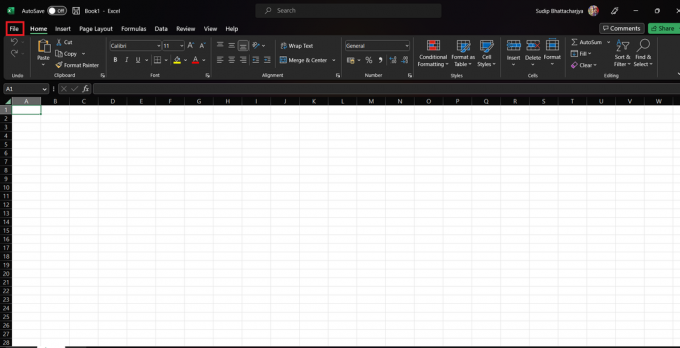
2. Ahora, selecciona Información y luego haga clic en Historial de versiones.
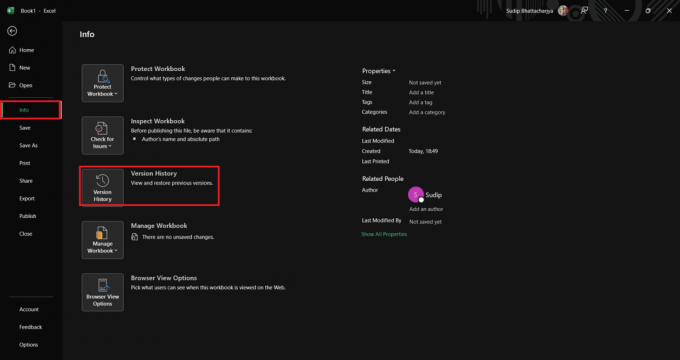
3. Luego, seleccione la versión de la lista que desea editar.
Método 7: usar OneDrive
Si usa OneDrive para guardar sus archivos, puede encontrar diferentes versiones del mismo archivo. Aquí están las instrucciones paso a paso para usar OneDrive:
1. Abierto OneDrive en tu navegador.
2. Buscar la carpeta donde guardó el archivo de Excel.
3. Ahora, ubique el archivo y haga clic derecho sobre él para ver el Historial de versiones.

Esperamos que después de leer este artículo, su número de cómo recuperar un archivo de Excel no guardado ha sido resuelto. Si tiene más preguntas o inquietudes, no dude en utilizar la sección de comentarios. Estaremos más que felices de ayudarlo.
Henry es un escritor tecnológico experimentado apasionado por hacer que los temas tecnológicos complejos sean accesibles para los lectores cotidianos. Con más de una década de experiencia en la industria de la tecnología, Henry se ha convertido en una fuente confiable de información para sus lectores.



